- ナレッジベース
- サービス
- フィードバックアンケート
- 新しいアンケートエディターを使用してカスタムアンケートを作成する
新しいアンケートエディターを使用してカスタムアンケートを作成する
更新日時 2025年11月12日
以下の 製品でご利用いただけます(別途記載されている場合を除きます)。
-
Service Hub Professional, Enterprise
新しいアンケートエディターでカスタムアンケートを作成し、顧客フィードバックを収集します。条件付きロジックを使用して、回答に基づいてアンケートをパーソナライズしたり、アンケートフィールドをプロパティーにリンクしたり、ブランドに合わせてアンケートをスタイル設定したりできます。
制限事項と考慮事項について
- 新しいアンケートエディターは、共有可能なリンク配信方法を使用するカスタムアンケートで使用できます。
- 新しいアンケートエディターで作成したアンケートを元のアンケートエディターに変更することはできません。
新しいカスタムアンケートを作成
- HubSpotアカウントにて、[サービス]>[フィードバックアンケート]の順に進みます。
- ページの右上にある [Create survey(アンケートを作成 )]をクリックします。
- [カスタムアンケート]をクリックし、[ 次へ]をクリックします。
- [共有可能なリンク] をクリックし、[ 次へ] をクリックします。
- [New survey editor(新しいアンケートエディター )]カードをクリックし、[ Create survey(アンケートを作成)]をクリックします。
- ページの上部にある edit 編集アイコンをクリックし、 アンケートの名前を入力します。
アンケートフィールドを追加、編集する
アンケートフィールドを追加してお客様のフィードバックを収集します。各アンケートフィールドはHubSpotプロパティーに接続されている必要があります。カスタムアンケートに質問またはプロパティーを追加するには:
- HubSpotアカウントにて、[サービス]>[フィードバックアンケート]の順に進みます。
- 新しいアンケートを作成する か、既存の アンケート にマウスポインターを置いて [編集]をクリックします。
- アンケートエディターで、 addIcon 追加アイコンをクリックします。
- アンケートに質問またはプロパティーを追加するには、 質問 または プロパティー をクリックして、 アンケートのプレビュー内の位置にドラッグします。
- アンケートフィールドを編集するには、アンケートプレビューの フィールドに マウスポインターを置き、 edit 編集アイコンをクリックします。
- プロパティーをアンケートフィールドに接続するには、アンケートプレビューで フィールドに マウスポインターを置き、[ 未接続]をクリックします。ポップアップで、 プロパティーを選択するか、[ プロパティーを検索]をクリックします。
- [プロパティーを検索]をクリックすると、サイドバーエディターが左側に展開されます。
- サイドバーエディターで、検索フィールドに テキスト を入力します。
- アンケートのプロパティー をクリックして、アンケートフィールドに接続します。
- 新しいプロパティーを作成するには、[ 新規作成]をクリックします。右側のパネルで、[ プロパティーラベル]フィールドに テキスト を入力します。
- 完了したら、[ 保存]をクリックします。
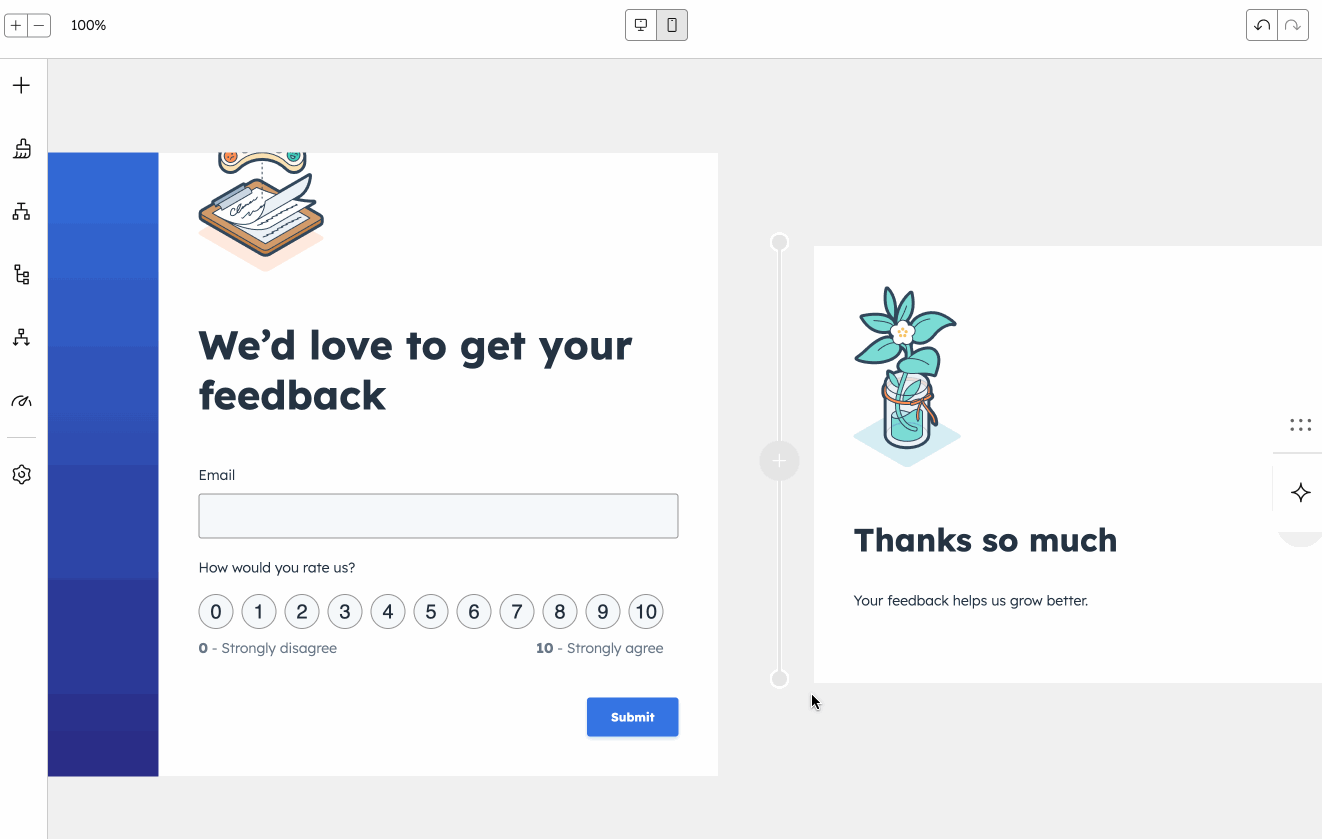
- フィールドのオプションを編集するには、アンケートのプレビューで フィールドに マウスポインターを置き、 edit 編集アイコンをクリックします。サイドバーエディターで、[ フィールドオプション ]セクションをクリックして展開します。質問、 プレースホルダ ーテキスト、 ヘルプテキスト、 既定値 を追加または編集したり、 必須の質問として設定したりできます。オプションの項目は、フィールドのプロパティーの種類によって異なる場合があります。
アンケート要素を追加
カスタムアンケートに テキスト & メディア または セキュリティ & プライバシー を追加します。
- HubSpotアカウントにて、[サービス]>[フィードバックアンケート]の順に進みます。
- 新しいアンケートを作成するか、既存の アンケート にマウスポインターを置いて [編集]をクリックします。
- アンケートエディターで、 addIcon 追加アイコンをクリックします。
- 左側のサイドバーで[その他]をクリックします。
- 要素 をクリックすると、アンケートのプレビュー上の位置にドラッグ&ドロップします。
![サイドバーエディターが表示され、[アンケートに追加]オプションが選択されています。アンケートに要素を追加すると、質問、プロパティー、その他という3つのカテゴリーが表示されます。[その他]が選択され、[テキスト & メディアとセキュリティ & プライバシー]セクションに要素が表示されます。](https://53.fs1.hubspotusercontent-na1.net/hub/53/hubfs/Knowledge_Base_2023-24-25/KB-Customer-Feedback/customer-feedback-add-other-elements-to-custom-survey.png?width=400&height=261&name=customer-feedback-add-other-elements-to-custom-survey.png)
カスタムアンケートのスタイルを設定する
アンケートフィールドのテキスト、ボタン、見出し、背景をカスタマイズします。ここで行った変更は、全てのアンケートステップで表示されます。個別のアンケートステップのスタイルを個別に設定することはできません。
- HubSpotアカウントにて、[サービス]>[フィードバックアンケート]の順に進みます。
- 新しいアンケートを作成する か、既存の アンケート にマウスポインターを置いて 、[編集]をクリックします
- アンケートエディターで、 styles スタイルアイコンをクリックします。
- 編集したい セクション をクリックして展開します。以下のセクションを展開できます。
- 質問: フォント、サイズ、色、角の丸み、境界線のスタイル/幅をカスタマイズし、パディングを有効にします。
- ボタン: フォント、サイズ、色をカスタマイズしたり、影、グラデーション、パディングを追加したりします。
- [パラグラフ(リッチテキスト)]: フォント、サイズ、色、不透明度をカスタマイズします。
- 見出し: フォント、色、不透明度をカスタマイズし、影を追加します。
- 背景: 背景色や画像をカスタマイズし、境界線のスタイルを設定します。AIアシスタントを使用して画像を生成することもできます。
- 進捗バー: フォント、色、サイズをカスタマイズし、グラデーションを追加し、境界線のスタイルを設定します。
アンケートに条件付きロジックを追加
重要な質問を表示または非表示にするルールを追加したり、以前の回答に基づいてユーザーを特定のステップに誘導したりできます。
- HubSpotアカウントにて、[サービス]>[フィードバックアンケート]の順に進みます。
- 新しいアンケートを作成する か、既存の アンケート にマウスポインターを置いて [編集]をクリックします。
- アンケートエディターで、conditionalIcon ロジックアイコンをクリックします。
- [ロジックを追加]をクリックします。特定の質問( CSAT や NPSなど)をアンケートに含めると、デフォルトの条件付きロジックルールが自動的に適用されます。
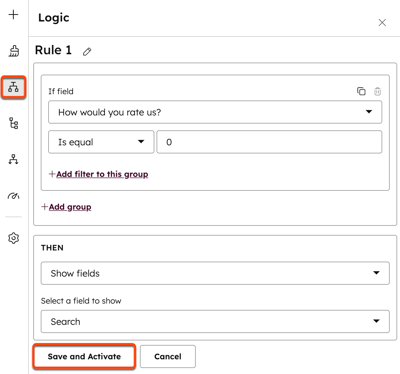
- ルール内のグループにフィルターを追加するには、[ このグループの+フィルターを追加]をクリックします。
- ルールに新しいグループを追加するには、[ +グループを追加]をクリックします。
- 複数のフィルターまたはグループをルールに追加した場合は、フィルターとグループの間にある [AND ]ドロップダウンメニューをクリックして AND または OR ロジックを適用します。
- [その場合 ]セクションで、 ドロップダウンメニュー をクリックして フォーム上のアクションを選択します。次の中から選択できます。
- フィールドを表示:ユーザーの回答がルールで設定されている条件に一致する場合に、特定のフィールドを表示します。
- フィールドを非表示:ユーザーの回答がルールで設定されている条件に一致する場合に、特定のフィールドを表示します。
- 省略して設定へ進む:ユーザーの回答がルールで設定された条件に一致する場合、スキップして特定のステップに進みます。このオプションを使用するには、アンケートに3つ以上のステップが必要です。
- 完了したら、[ 保存してアクティブ化]をクリックします。
条件付きロジックルールの管理
- HubSpotアカウントにて、[サービス]>[フィードバックアンケート]の順に進みます。
- 新しいアンケートを作成する か、既存の アンケート にマウスポインターを置いて [編集]をクリックします。
- アンケートエディターで、automationsIcon logicアイコンをクリックします。
- 別のルールを追加するには、[ロジックを追加]をクリックします。
- ルールを編集するには、 ルール の上にカーソルを重ねて[ アクション ]ドロップダウンメニューをクリックし、[ 編集]を選択します。
- ルールを削除するには、 ルール の上にカーソルを重ねて[ アクション ]ドロップダウンメニューをクリックし、[ 削除]を選択します。ダイアログボックスで、[ ルールの削除]をクリックします。
アンケートステップを追加して編集
複数ステップのアンケートを作成することで、アンケートを小さく管理しやすいセクションに分割します。
- HubSpotアカウントにて、[サービス]>[フィードバックアンケート]の順に進みます。
- 新しいアンケートを作成する か、既存の アンケート にマウスポインターを置いて [編集]をクリックします。
- アンケートのプレビューで、既存の2つの ステップ の間にマウスポインターを置き、[ +追加]アイコンをクリックします。新しいステップセクションが表示されます。アンケートフィールドと追加のアンケート要素をサイドバーエディターで管理できます。
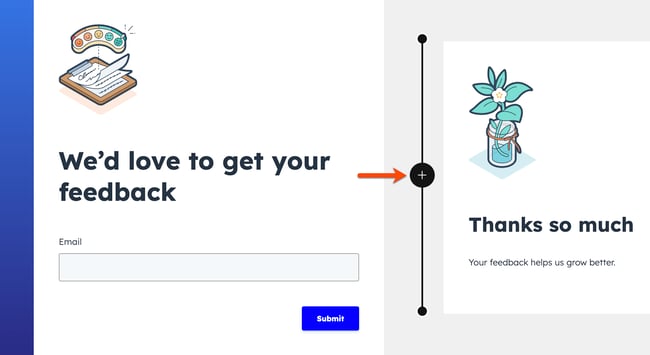
- ステップの順序を変更するには、 ステップの上にマウスポインターを置きます。次に、ステップの左上にある ステップ[#] をクリックして、新しい位置までドラッグ&ドロップします。
- ステップを複製するには、 ステップ の上にマウスポインターを置き、 duplicate 複製アイコンをクリックします。Eメール、reCAPTCHA、またはデータ プライバシー フィールドを含んでいるステップを複製することはできません。
- ステップを削除するには、 ステップ の上にマウスポインターを置き、 delete 削除アイコンをクリックします。
レイアウトを編集する
クイックレイアウト切り替え機能を使用して定義済みのステップレイアウトの中から選択し、アンケートの背景バナーをカスタマイズします。
- HubSpotアカウントにて、[サービス]>[フィードバックアンケート]の順に進みます。
- 新しいアンケートを作成する か、既存の アンケート にマウスポインターを置いて [編集]をクリックします。
- アンケートのプレビューで、 ステップをクリックします。左にアンケートエディターが開きます。
- 進捗バーを有効にするには、[ オプション ]タブをクリックし、[ 進捗バー ]スイッチをオンに切り替えます。これにより、 すべての アンケートステップに進捗バーが追加されます。
- ステップのレイアウト、バナーの背景、進捗バーを編集するには、[ スタイル ]タブをクリックします。
- [ステップレイアウト ]セクションで、目的の レイアウト カードを選択します。レイアウトを削除するには、右上の[レイアウトを削除]をクリックします。
- [バナーの背景 ]セクションで、[ 背景色 ]スイッチをオンに切り替えて、 色、 グラデーション、 または不透明度を選択します。画像を含めるには、[ 画像をアップロード ]または [画像を参照]をクリックします。[ AIを使用して生成 ]をクリックすると、 AIアシスタント を使用して画像を生成することもできます。
アンケートを自動化
NPS または CSAT の質問をアンケートに追加すると、フォローアップアクションを自動化するワークフローが作成されます。
- HubSpotアカウントにて、[サービス]>[フィードバックアンケート]の順に進みます。
- 新しいアンケートを作成する か、既存のアンケートにマウスポインターを置いて [編集]をクリックします。
- アンケートエディターで、 フォローアップ自動化 アイコンをクリックします。
- [ 新規ワークフローを作成]をクリックします。ワークフローを設定するためのワークフローツールが表示されます。
アンケート設定のカスタマイズ
ユーザー通知設定や、アンケートに回答した後の対応するコンタクトのアクションなど、アンケートの設定を行います。
- HubSpotアカウントにて、[サービス]>[フィードバックアンケート]の順に進みます。
- 新しいアンケートを作成する か、既存の アンケート にマウスポインターを置いて [編集]をクリックします。
- アンケートエディターで、 settings 設定アイコンをクリックします。
- [ 全般 ]タブで、[ 作成されたコンタクトをマーケティングコンタクトに設定 ]スイッチをオンに切り替えると、このアンケートに回答したコンタクトが自動的にマーケティングコンタクトに設定されます。これには新規コンタクトと既存コンタクトの両方が含まれます。
- 回答の設定をカスタマイズするには、左側のパネルで[ 回答の設定 ]タブをクリックします。次のいずれかのオプションを選択できます。
- コンタクト担当者に送信: コンタクト担当者に通知を自動的に送信します。コンタクトに担当者がいない場合、通知は送信されません。HubSpotのオブジェクト担当者について詳細をご確認ください。
- 他のユーザーに送信:ドロップダウンメニュー を選択して、コンタクト担当者に関係なく、アンケート回答Eメール通知の宛先となる既定のチームまたは個人を選択します。
カスタムアンケートのプレビューと公開
カスタムアンケートを作成または更新した後で、アンケートを確認して公開し、変更を有効にします。その後、共有リンクを使用してスタンドアロンページとして共有します。
- HubSpotアカウントにて、[サービス]>[フィードバックアンケート]の順に進みます。
- 新しいアンケートを作成する か、既存の アンケート にマウスポインターを置いて [編集]をクリックします。
- アンケートをプレビューするには、アンケートエディターの右上にある[ プレビュー ]をクリックします。
- アンケートを公開するには、[ 確認および公開 ]または [確認して更新]をクリックします。
- アンケートを共有するには、[ 共有]をクリックします。ダイアログボックスで、[ コピー ]をクリックして、アンケートのページURLをデバイスのクリップボードにコピーします。次に、ブラウザーウィンドウで、アドレスバーに アンケートのページURL を貼り付けます。アンケートページのURLを共有して、直接アンケートにアクセスしてもらうこともできます。